BENQ-SIEMENS SL80, S68 User Manual [ru]

Issued by
BenQ Mobile GmbH & Co. OHG
Haidenauplatz 1
D-81667 Munich
© BenQ Mobile GmbH & Co. OHG 2005
All rights reserved. Subject to availability.
Rights of modification reserved.
Manufactured by BenQ Mobile GmbH & Co. OHG
under trademark license of Siemens AG
www.BenQ-Siemens.com/s68
S68
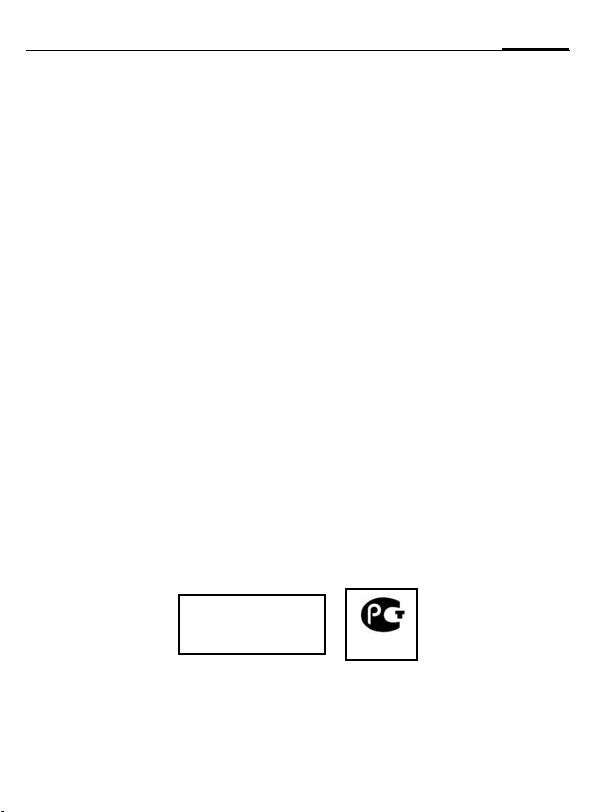
Содержание 1
Меры предосторожности ................ 2
Обзор телефона ................................ 4
Дисплейные символы ..................... 6
Подготовка к работе ......................... 7
Включение/выключение/
ввод PIN-кода .................................... 8
Общие рекомендации ...................... 9
Безопасность ................................... 10
Разговор по телефону ................... 12
Контакты ........................................... 13
Спис. вызовов ................................. 15
Голос.сообщ. ................................... 15
Сообщения ....................................... 16
Интернет ........................................... 20
Настройки ......................................... 22
Органайзер ....................................... 27
ССС
Минсвязи России
Будильник ........................................ 28
Мелод.звонка ................................... 28
Друг. функции .................................. 28
Мои файлы ....................................... 30
Программа
Mobile Phone Manager .................... 31
Сервисная служба .......................... 32
Советы по уходу ............................. 33
Технические характеристики ........ 34
Условия гарантийного
обслуживания .................................. 35
SAR .................................................... 37
Лицензионное cоглашение ........... 38
Структура
Алфавитный указатель ................. 47
меню .............................. 42
ME69
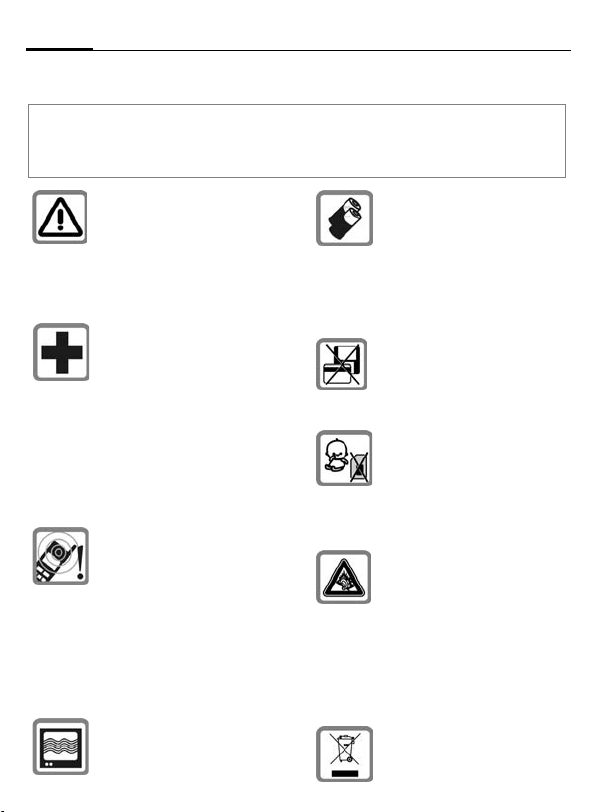
Меры предосторожности2
Меры предосторожности
Указание для родителей
Перед использованием телефона внимательно прочитайте инструкцию по эксплуатации и раздел
"Меры предосторожности". Объясните вашим детям их содержание и возможные опасности при
пользовании телефоном.
При использовании телефона
обратите внимание на
законодательные акты и местные
ограничения, которые могут
действовать, например, в
самолетах, на заправочных
станциях, в медицинских
учреждениях или при управлении
автомобилем.
Телефон может создавать
помехи для медицинского
оборудования, например,
кардиостимуляторов или
слуховых аппаратов. Расстояние
между кардиостимулятором и
телефоном должно составлять
не менее 20 см. Во время
разговора подносите телефон к
тому уху, которое находится
дальше от кардиостимулятора.
Для получения дополнительной
информации обратитесь к
вашему врачу.
Сигнализация поступления
вызова, воспроизведение
предупредительных сигналов,
воспроизведение звука в режиме
громкой связи и воспроизведение
музыки осуществляется через
динамик телефона. Не подносите
телефон к уху, если он звонит или
если вы включили
громкой связи. При нарушении
этого требования возможны
тяжелые хронические нарушения
слуха.
На близком расстоянии телефон
может создавать помехи для
телевизоров, радиоприемников
иПК.
функцию
Используйте только
оригинальные аккумуляторы (не
содержащие ртути) и зарядные
устройства. Использование
других аккумуляторов и зарядных
устройств может быть опасно для
вашего здоровья и может
привести к порче телефона.
Например, возможен взрыв
аккумулятора.
Не кладите телефон рядом с
электромагнитными носителями
данных, например, кредитными
картами и дискетами, так как это
может привести к
сохраненной на них информации.
Маленькие дети могут снять с
телефона и проглотить
миниатюрные детали, например,
SIM-карту, герметизирующую
заглушку, кольцо и крышку
объектива. Поэтому телефон
следует хранить в недоступном
для маленьких детей месте.
При прослушивании музыки через
наушники на полной громкости
возможно хроническое нарушение
слуха. Через определенное время
вы можете
звуку, который будет звучать
привычно, но может повредить
слух. Останавливайте громкость
на безопасном уровне. Если вы
услышите звон в ушах, уменьшите
громкость или прекратите
прослушивание.
Использованные аккумуляторы и
телефоны подлежат утилизации
в соответствии с действующим
законодательством.
потере
привыкнуть к громкому
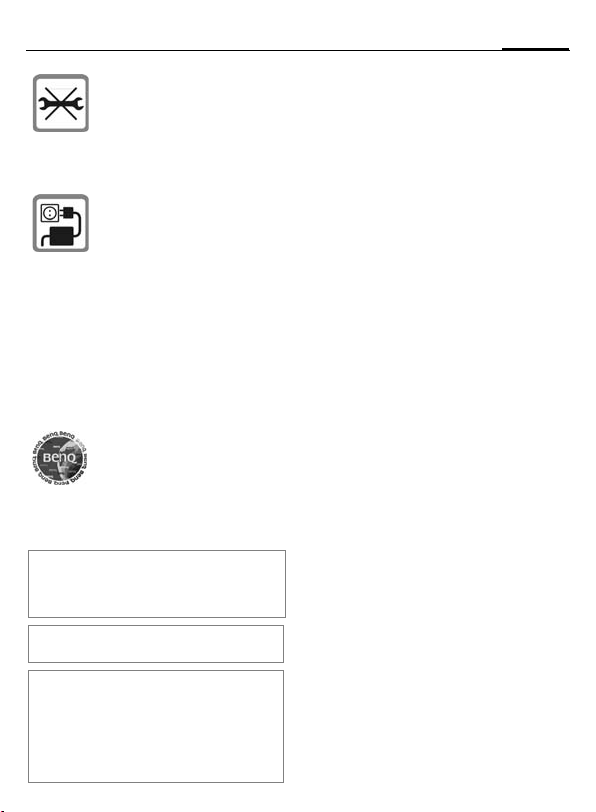
3Меры предосторожности
Телефон можно открывать
только для замены аккумулятора
(не содержащего ртути) или
карты SIM. Аккумулятор нельзя
разбирать ни в коем случае.
Любые изменения устройства
недопустимы и ведут к
аннулированию гарантии.
Нельзя подключать зарядное
устройство к сети питания,
напряжение в которой выше
указанного на зарядном
устройстве. При несоблюдении
этого требования возможно
повреждение зарядного
устройства.
Во время зарядки аккумулятора
зарядное устройство должно
подключаться к легкодоступной
сетевой розетке. После зарядки
аккумулятора зарядное
устройство можно выключить,
только отсоединив его от
электросети.
Используйте только
оригинальные аксессуары. Это
позволит вам избежать
возможного повреждения
телефона и причинения ущерба
здоровью и обеспечит
соблюдение действующих
нормативных документов
Ненадлежащее использование телефона
лишает вас права на гарантию! Эти меры
предосторожности действуют и для
оригинальных аксессуаров.
Наличие некоторых функций зависит от
версии программного обеспечения.
Так как мобильные устройства могут
выполнять различные функции, они могут
располагаться не только возле головы, но и
непосредственно на теле человека. В этом
случае при передаче
минимальное расстояние должно составлять
не менее 2,0 см.
данных (GPRS)
.
Bluetooth
Ваш телефон оснащен интерфейсом Bluetooth.
С помощью этого интерфейсам можно
осуществлять беспроводное подключение к
телефону гарнитуры, автомобильного
комплекта или другого устройства Bluetooth.
Для обеспечения надежного соединения и для
защиты от подключения посторонних к вашему
телефону вы должны соблюдать следующие
рекомендации:
• Первое подключение второго устройства, так
• При этом оба устройства должны один раз
• Функцию автоматического установления
• Для обеспечения должного уровня
•„Видимость“ вашего телефона следует по
• При установлении соединения по протоколу
• Если вы не пользуетесь интерфейсом
При использовании аксессуаров Bluetooth и
мобильных телефонов в автомобиле,
проверьте, не существует ли ограничений на
использование таких устройств (
по эксплуатации автомобиля).
®
называемое „создание пары“, должно
осуществляться в безопасном
обменяться паролями/PIN-кодами. Для
обеспечения достаточного уровня
безопасности вы должны выбрать сложно
угадываемое, желательно 16-значное число
(если PIN-код не был задан ранее).
соединения („Соединение без
подтверждения“) следует использовать
только в исключительных случаях.
безопасности соединения следует
устанавливать только с известными
устройствами.
возможности ограничить. Это значительно
усложнит установление соединения с вашим
телефоном для неизвестных устройств. Для
этого замените в меню Bluetooth вашего
телефона настройку Видим для др. с Всегда
видим на Невидим.
Bluetooth передается имя вашего
При поставке это имя соответствует
идентификатору „Bluetooth ID“. Вы можете
изменить это имя при первом включении
Bluetooth или позднее с помощью меню
Bluetooth (Мое имя BT).
Bluetooth, то его следует отключить.
месте.
телефона.
см. инструкцию
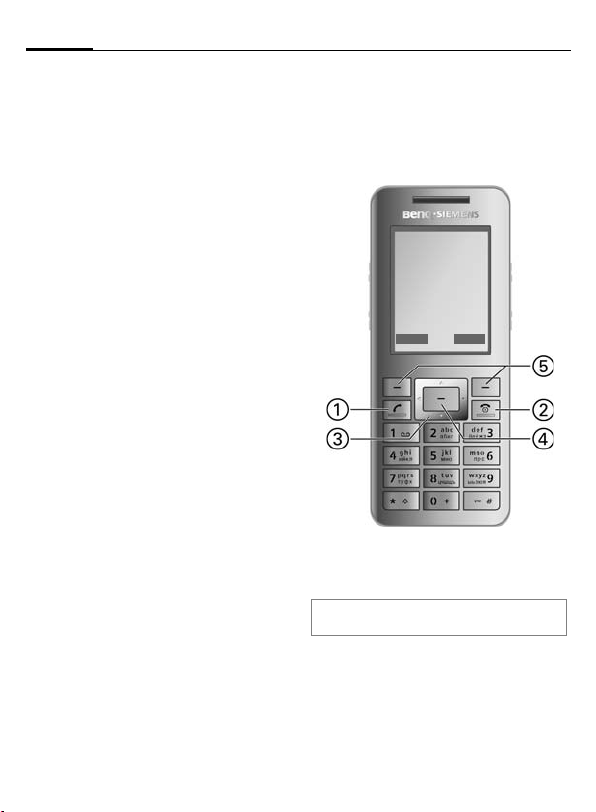
Обзор телефона4
Обзор телефона
1
2
3
4
Клавиша соединения
A
• Набор выведенного на
дисплей/выделенного номера или
вызов абонента, имя которого
выведено на дисплей, прием вызовов.
• В режиме готовности – вывод на
дисплей списков номеров.
Клавиша Включение/
B
Выключение/Отбой
• Нажмите и удерживайте нажатой для
включения (если телефон выключен).
• Во время разговора или при
выполнении приложения: нажмите и
быстро отпустите для завершения.
• В меню: нажмите и удерживайте
нажатой для возврата в режим
готовности.
• В режиме готовности нажмите и
удерживайте нажатой для
выключения,
нажмите и быстро
выключения.
Навигационные клавиши
• В режиме готовности:
Вызов телефонного справочника
H
(стр. 13).
Вызов списка профилей (стр.22).
G
Вызов папки входящих сообщений
E
(стр. 18).
Ввод нового сообщения SMS
D
(стр. 16).
• В списках, сообщениях и в меню:
Листание вверх/вниз.
I
Листание влево/вправо.
F
Средняя клавиша
;
• Нажмите среднюю клавишу для вызова
главного меню, запуска приложения
или функции (стр.9).
отпустите: меню
Дисплейные клавиши
5
Текущие функции этих клавиш выводятся
в нижней строке дисплея как надпись
§Текст§)/символ.
(
á ß
10.01.06 14:20
Оператор
Входящ. íМеню
При нажатии любой клавиши включается
подсветка дисплея.
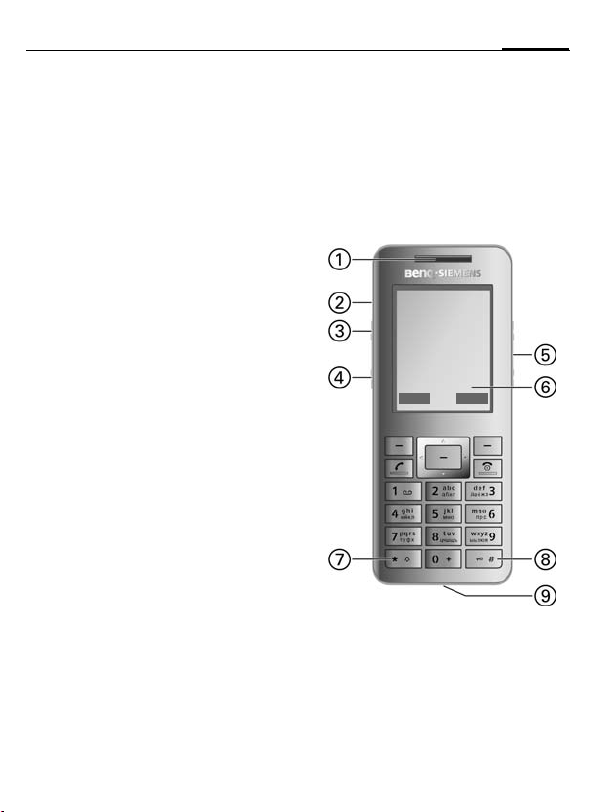
5Обзор телефона
Динамик
1
2 Двойной динамик - на обеих сторонах
телефона.
Диктофон
3 ƒ
Включение диктофона для записи
голосовой заметки или разговора
(стр.27).
Клавиша быстрого набора
4
‚
Быстрый набор (настройка - стр. 24).
\
[/
5
6
7
Регулировка громкости
Дисплей
Вызывной сигнал
*
• Удерживайте нажатой в режиме
готовности: включение/выключение
всех звуковых сигналов (кроме
будильника). Вибросигнализация
включается автоматически.
• Удерживайте нажатой при
поступлении вызова: выключение
звукового сигнала для этого вызова.
Блокировка клавиатуры
#
8
Удерживайте нажатой в режиме
готовности: включение/выключение
блокировки клавиатуры.
При включении блокировки клавиатуры
возможен набор только номеров
экстренного вызова.
Разъем телефона
9
Для подключения зарядного устройства,
гарнитуры или других аксессуаров.
á ß
10.01.06 14:20
Оператор
í
Меню
Входящ.
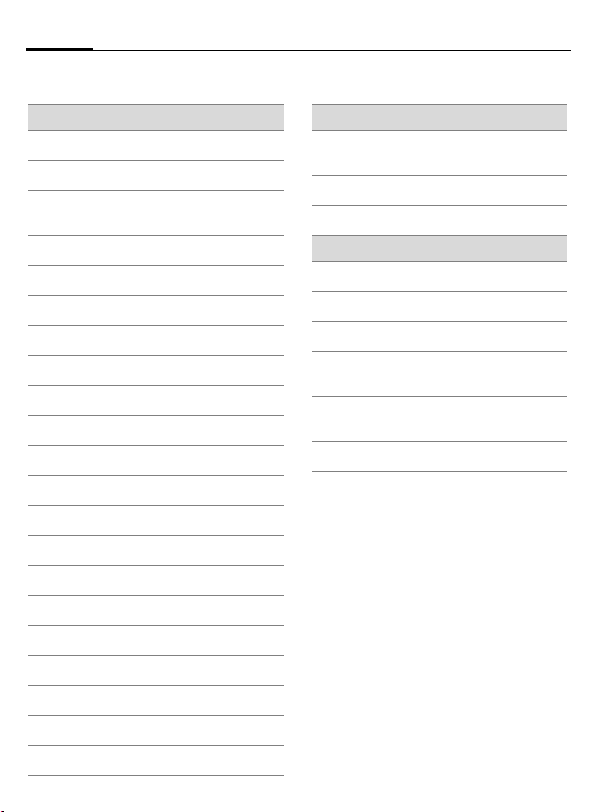
Дисплейные символы6
Дисплейные символы
Индикация на дисплее (основная)
Уровень принимаемого сигнала
á
à
Зарядка аккумулятора
Уровень зарядки аккумулятора,
Þ
например, 50%
L
Контакты
M
Сообщения
O
Интернет
W
Игры
Голос.сообщ.
V
P
Спис.вызовов
R
Будильник
Органайзер
Q
S
Прочее
U
Мелод.звонка
T
Настройки
Мои файлы
N
Ç
Переадресация всех вызовов
½
Вызывной сигнал отключен
¹
Включен будильник
Ä
Включена блокировка клавиатуры
£
Функция GPRS включена и доступна
¨
Включена функция Bluetooth
Предупреждения (основные)
Заполнена память для сообщений
å
SMS
Æ
Доступ к сети невозможен
Заполнена память телефона
ç
Символы сообщений (основные)
Непрочитанное
m
Прочитанное
n
Отправленное
p
Сообщение MMS с защищенными
t
данными DRM (стр. 10)
Получено извещение о сообщении
r
MMS
Получено голосовое сообщение
µ
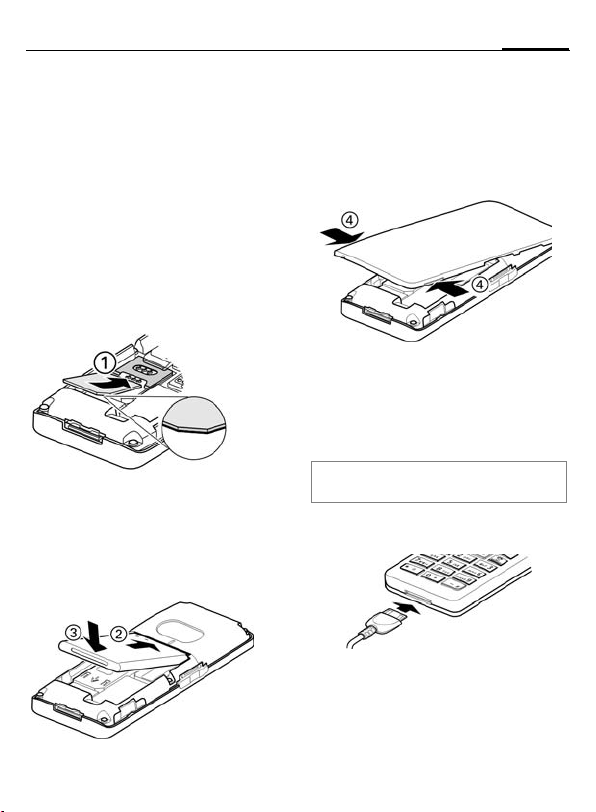
Подготовка к работе
При поставке на дисплей наклеена
защитная пленка. Перед
использованием телефона осторожно
снимите эту пленку.
Установка SIM-карты
У оператора сети вы получите
SIM-карту, на которой записаны
основные данные вашего подключения
сети. Если вы получите SIM-карту
большого формата, отделите
меньшую часть и удалите
выступающие пластмассовые
выступы.
• Установите SIM-карту контактами вниз в
гнездо. Затем с небольшим усилием
задвиньте карту
правильное положение срезанного угла).
Установка аккумулятора
(обратите внимание на
1
• Вставьте аккумулятор в телефон 2 и
надавите на него вниз
должен зафиксироваться.
• Для извлечения аккумулятора поднимите
его вверх.
• После установки SIM-карты и аккумулятора
закройте крышку аккумуляторного отсека.
• Для раскрывания телефона возьмитесь за
небольшие выступы
крышки и поднимите ее. Не используйте для
открывания акустические отверстия.
Перед извлечением аккумулятора
телефон следует выключить!
. Аккумулятор
3
на обеих сторонах
4
Зарядка аккумулятора
7Подготовка к работе
При поставке аккумулятор заряжен не
полностью. Вставьте штекер зарядного
устройства в гнездо в нижней части
телефона, подключите зарядное
устройство к сети питания и заряжайте
аккумулятор не менее двух часов.
Индикация на дисплее во время
à
зарядки:
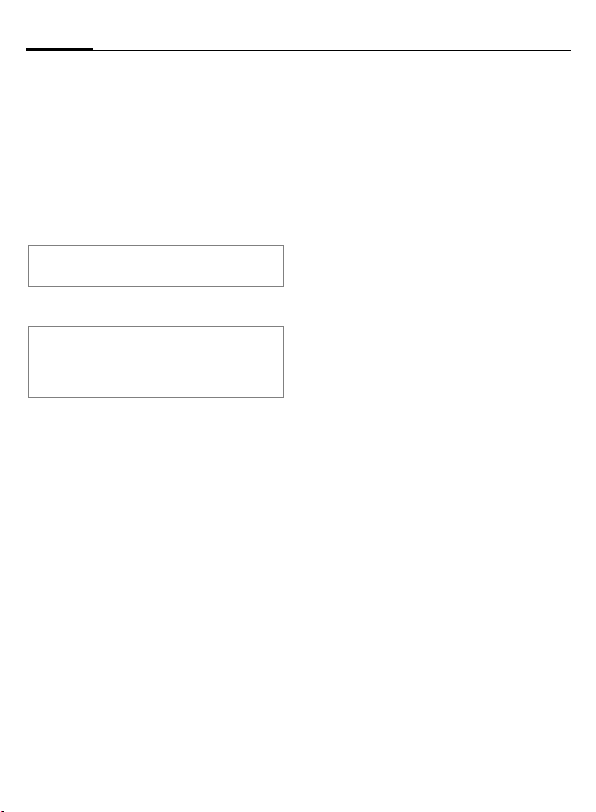
Включение/ выключение/ввод PIN-кода8
Продолжительность зарядки
Полная зарядка разряженного
аккумулятора осуществляется
приблизительно за 2 часа.
Превышение указанного на зарядном
устройстве напряжения недопустимо.
Зарядка возможна только при
температуре от +5 °C до +45 °C. При
приближении температуры к границам
этого диапазона на 5°C символ
зарядки начинает мигать.
Используйте только прилагаемое
зарядное устройство!
Рабочая температура
Во время работы, особенно при передаче
данных, телефон может нагреваться. Это
нормальное явление, не представляющее
опасности!
Включение/
выключение/ввод
PIN-кода
Включение/выключение
B
Ввод PIN-кода
SIM-карта может быть защищена PINкодом длиной от 4 до 8 цифр.
J
Нажмите клавишу и
удерживайте ее нажатой.
Введите PIN-код с помощью
цифровых клавиш. Для того
чтобы никто не смог увидеть
введенный вами код, на
дисплей телефона вместо
цифр выводятся звездочки.
Исправление
неправильного ввода с
помощью дисплейной
клавиши
].
§OK§ Для подтверждения
нажмите дисплейную
клавишу. Регистрация
телефона в сети длится
несколько секунд.
Экстренный вызов (SOS)
Используйте эту функцию только в
экстренных случаях!
Нажав левую дисплейную клавишу
§SOS§, вы можете осуществить
экстренный вызов без SIM-карты и без
ввода PIN-кода (функция доступна не
во всех странах).
Первое включение
Время/Дата
При первом включении необходимо
ввести правильную дату и время.
;
J
;
Часовые пояса
F
I
;
Подтвердите. Нажмите
среднюю клавишу
раз для начала ввода.
Введите дату
(день/месяц/год) и время (в
24-часовом формате).
Подтвердите. Время и дата
обновляются.
Выберите часовой пояс.
Выберите город,
расположенный в нужном
часовом поясе.
Подтвердите.
;
еще
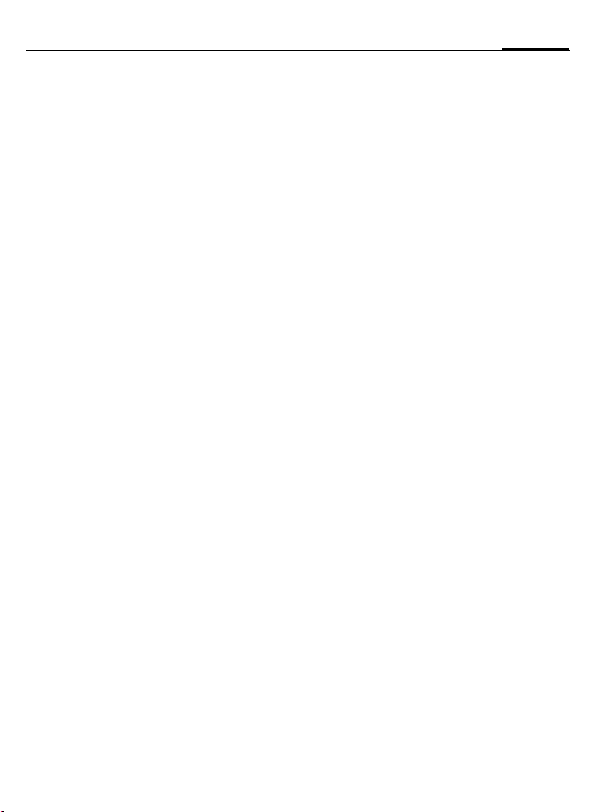
Общие рекомендации
Инструкция по эксплуатации
В инструкции используются
следующие обозначения:
J Ввод цифр или букв.
§Опции§ Изображение функции
;
I
=
Главное меню
C
F
;
Использование меню
Действия, которые нужно выполнить
для вызова определенной функции,
представлены в инструкции по
эксплуатации в сокращенном виде,
например, включение/выключение
режима Крупн. шрифт:
C ¢ T ¢Индикация
дисплейных клавиш.
Нажмите среднюю
клавишу.
Нажмите навигационную
/
F
клавишу в указанном
направлении.
Функция зависит от
оператора сети, для ее
использования может
потребоваться
специальная регистрация.
Вызовите главное меню в
режиме готовности.
Выберите символ
/
I
приложения.
Нажмите для запуска
приложения.
Это означает, что нужно выполнить
следующие действия:
;
F
I
I
Нажмите среднюю клавишу
для вызова главного меню.
Выберите T для вызова
/
I
меню Настройки.
Подтвердите, нажав
среднюю клавишу
Выберите функцию
Индикация и подтвердите,
нажав среднюю
клавишу
;
Выберите функцию Крупн.
шрифт и включите/
выключите функцию, нажав
среднюю клавишу
.
;
.
.
;
Средняя клавиша
Символ в середине нижней строки
дисплея указывает функцию, которая
выполняется при нажатии средней
клавиши.
í
ì
ñ
ð
ü
÷
ú
Главное меню
OK, подтвержд.
Изменить
Позвонить
Редактировать
Вставить
Опции
ý
ö
û
ò
ô
ó
õ
Передать
Просмотр
Сохранить
Воспроизв.
Записать
Пауза
Стоп
9Общие рекомендации
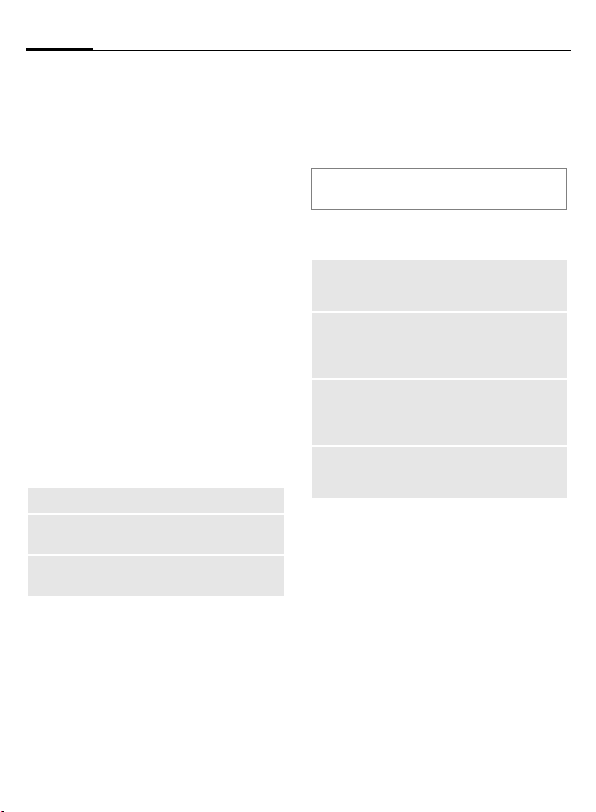
Безопасность10
Закладки
Закладки служат для быстрого доступа
к информации и приложениям.
F
Если на закладке активно поле ввода,
то навигация с помощью
навигационной клавиши
осуществляется только в этом поле.
Нажимайте для
переключения между
закладками.
Режим выделения
Вы можете отметить на закладке одну
или несколько записей, чтобы потом
применить к ним одну функцию.
§Опции§
I
;
Другие функции выделения:
§Опции§ Вызовите меню.
Отмет. все
Отмен.все
выд.
Удал.выделен.
Вызовите меню и выберите
Выделить для включения
режима выделения.
Выберите одну или
несколько записей.
Выделите запись или
отмените выделение.
Выделение всех записей.
Отмена выделения для всех
выделенных записей.
Удаление выделенных
записей.
Электронные лицензии (DRM)
Использование загруженных картинок,
звуков и приложений может быть
ограничено их поставщиком,
например, возможна защита от
копирования, ограничение времени
и/или количества использования и т. д.
Безопасность
Телефон и SIM-карта защищены
несколькими паролями (кодами),
которые не позволяют посторонним
воспользоваться телефоном.
Храните коды в надежном, недоступном
для посторонних месте. Не потеряйте их.
PIN-коды
PIN
PIN2
PUK
PUK2
Код
телеф.
Контроль PIN
í ¢
Как правило, PIN-код запрашивается
после каждого включения телефона.
Вы можете отключить эту проверку,
однако в этом случае вашим
телефоном смогут воспользоваться
посторонние. Некоторые операторы
сети не разрешают отключение этой
функции.
ñ
J
Служит для защиты SIM-карты
(личный идентификационный
номер).
Требуется для настройки
индикации стоимости и
дополнительных функций
специальных SIM-карт.
Код-ключ. Служит для
разблокирования SIM-карты
после неправильного ввода
PIN-кода.
Служит для защиты телефона.
Вводится при первой настройке
функций безопасности.
T
¢ Безопасность
¢ PIN-коды ¢ Контроль PIN
Нажмите для изменения.
Введите PIN-код.
Подтвердите, нажав
среднюю клавишу
;
.
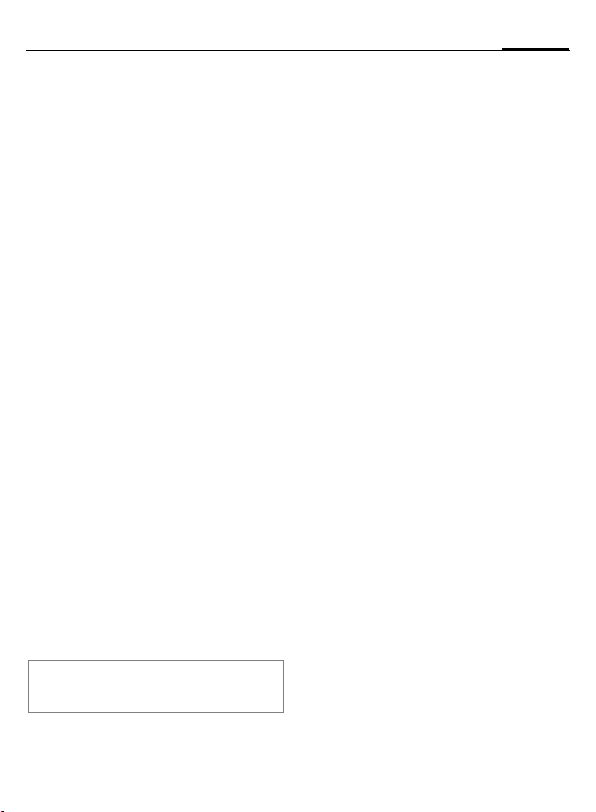
11Безопасность
Изменить PIN-коды
í ¢T ¢Безопасность
¢ PIN-коды
¢ Выберите функцию.
Изменить PIN
Вы можете изменить PIN-код на любое
число длиной от 4 до 8 цифр, которое
вам будет проще запомнить.
ñ Нажмите для изменения.
J
J,;
J,;
Измен. PIN2
Процедура – как для Изменить PIN.
Сменить код телефона
Код телефона (число из 4–8 цифр) вы
вводите сами при первом вызове
защищенной этим кодом функции.
После этого введенный код телефона
действует для всех защищенных
функций. Изменение кода телефона как для функции Изменить PIN.
Если вы три раза
введете этот код, блокируется доступ к
коду телефона и ко всем функциям,
защищенным этим кодом. В этом
случае обратитесь в сервисную службу
(стр. 32).
Услуги по разблокированию выходят
за рамки гарантийных обязательств
производителя.
Введите старый PIN-код и
подтвердите, нажав
среднюю клавишу
Введите новый PIN-код.
Подтвердите.
Введите новый PIN-код еще
раз. Подтвердите.
подряд неправильно
;
.
Разблокирование
SIM-карты
После трех неправильных вводов
PIN-кода SIM-карта блокируется.
Для разблокирования следует ввести
код PUK (MASTER PIN), который был
вам передан оператором сети вместе с
SIM-картой.
Если вы потеряли код PUK (MASTER
PIN), обратитесь к оператору сети.
Защита от случайного
включения
Даже при отключенной проверке
PIN-кода (стр.8) требуется
подтверждение включения телефона.
Это сделано для предотвращения
случайного включения, например, если
вы носите телефон в кармане или если
вы находитесь в самолете.
B
§OK§
Нажмите клавишу и
удерживайте ее нажатой.
Нажмите дисплейную
клавишу.
Подключение к
компьютеру
Вы можете подключить телефон к
компьютеру, используя Bluetooth или
кабель передачи данных.
Компьютерная программа MPM (Mobile
Phone Manager) позволяет сохранять
данные на компьютере и, например,
синхронизировать адресную книгу с
базами данных программ Outlook®,
Lotus Notes™. Программа Mobile Phone
Manager имеется на прилагаемом
компакт-диске, также ее можно
загрузить из интернета со страницы:
www.BenQ-Siemens.com/s68
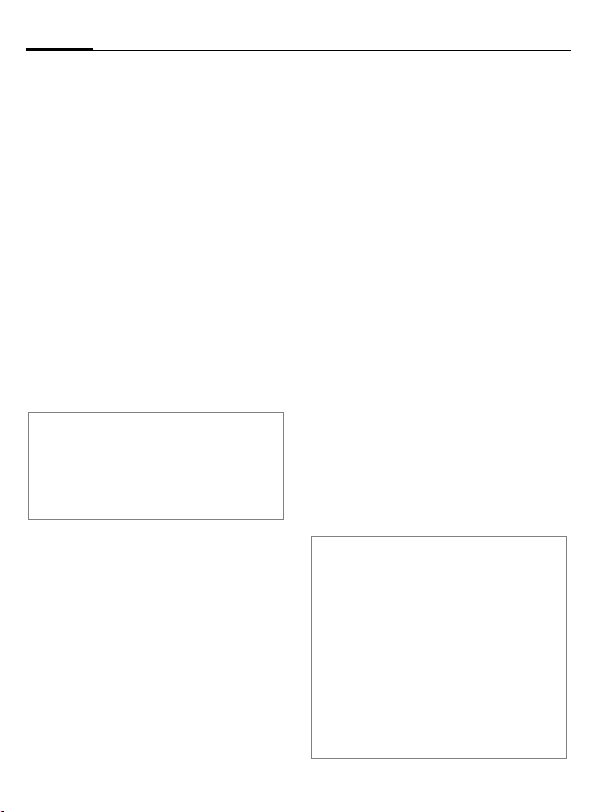
Разговор по телефону12
Разговор по телефону
Набор номера с помощью
цифровых клавиш
J
A
Коды международного набора
0
§Опции§ Вызовите меню, затем
Введите абонентский
номер (с кодом
предварительного набора/
с кодом международного
набора).
Если нажать и быстро
отпустить дисплейную
], то стирается
клавишу
последний символ, если
удерживать клавишу
нажатой – весь
абонентский номер.
Нажмите клавишу
соединения. Набирается
выведенный на дисплей
номер.
Удерживайте клавишу
нажатой, пока на дисплее не
появится символ „+“.
выберите Страна.
Набор номера с помощью
клавиши прямого вызова/клавиш
быстрого вызова
Если выполнена соответствующая
настройка (см. стр. 24), то для набора
номера можно использовать клавишу
прямого вызова
вызова (с 2 по 9). Нажмите и
удерживайте нажатой цифровую клавишу
или клавишу прямого вызова
набора номера.
и клавиши быстрого
‚
для
‚
Регулировка громкости
[/ \ Для регулировки громкости
нажимайте боковые
клавиши.
Повторный набор
A
Набор из списка повторного набора см. Спис. вызовов, стр.15.
Автоматический повторный набор
§Опции§ Вызовите меню, затем
Нажмите два раза для
повторного набора
последнего набранного
номера.
выберите Авт.повт.наб..
Номер автоматически
набирается десять раз
через увеличивающиеся
интервалы времени.
Прием вызова
A
Дополнительная информация
Перед тем, как поднести телефон к уху,
убедитесь, что вы приняли вызов. Это
необходимо для того, чтобы не повредить
слух громким вызывным сигналом.
Громк. связь
§Опции§ Вызовите меню, затем
Обязательно отключите громкую связь перед
тем, как поднести телефон к уху, чтобы
повредить слух!
Нажмите клавишу.
выберите Гром.св. для
включения/выключения громкой
связи.
не
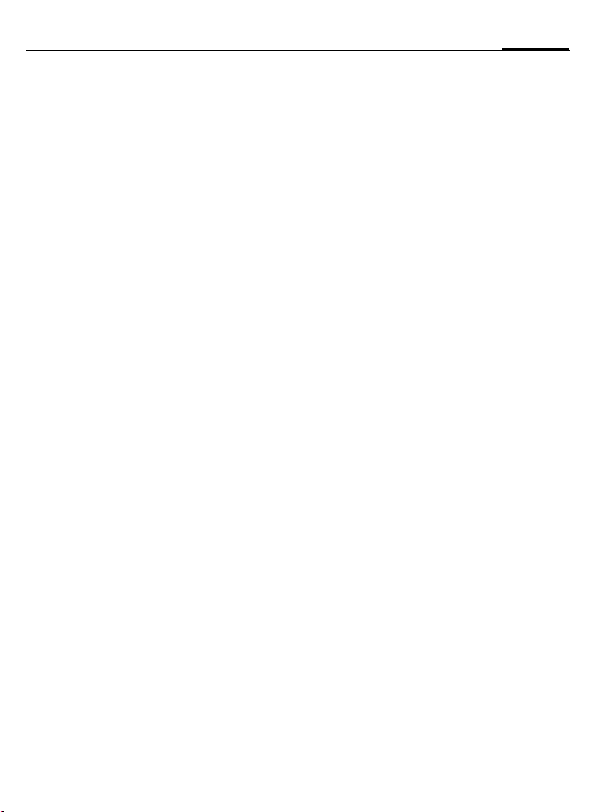
13Контакты
Завершение/отклонение
соединения
B
Нажмите и быстро отпустите.
Установление второго
соединения и конференцсвязь b
Во время разговора вы можете
позвонить другому абоненту или
организовать конференц-связь.
§Опции§ Вызовите меню. Выберите
J
Когда соединение установлено ...
Поперем ... нажмите для
или
Конференция
Прием второго вызова
Вы слышите „сигнал поступления
второго вызова“.
§Поперем§ /
опцию Удерживать. Текущее
соединение переводится
на удержание.
Введите новый
абонентский номер и
нажмите клавишу
соединения
переключения между
соединениями.
Подтвердите, нажав ;.
… выберите эту опцию для
организации конференцсвязи. Удерживаемый вызов
подключается к
конференции. Повторяйте
эту процедуру, пока не будут
подключены все нужные
абоненты (максимум 4).
A
Нажмите для приема
второго вызова и перевода
текущего разговора на
удержание.
A
.
§Поперем§ Нажимайте для
;
переключения между
соединениями.
Подтвердите.
Тональная
последовательность
(Пер.тон.посл.)
§Опции§ Вызовите меню и выберите
опцию Пер.тон.посл..
Введите цифры тонального
набора, например, для
дистанционного
управления
автоответчиком.
Контакты
í ¢ L
или
H
В телефонном справочнике можно
сохранять записи с несколькими
телефонными номерами, номерами
факсов и дополнительной
информацией. Для быстрого доступа
имеются закладки: Все контакты,
Группы, Статус онлайн, SIM, Фильтр
F
I
A
или
§Опции§ Вызовите меню, затем
Нажмите в режиме
готовности.
Нажимайте для
переключения между
закладками.
Выберите контакт.
Нажмите для соединения с
выбранным контактом.
выберите Новое сообщен.
для ввода нового
сообщения, адресованного
выбранному контакту.
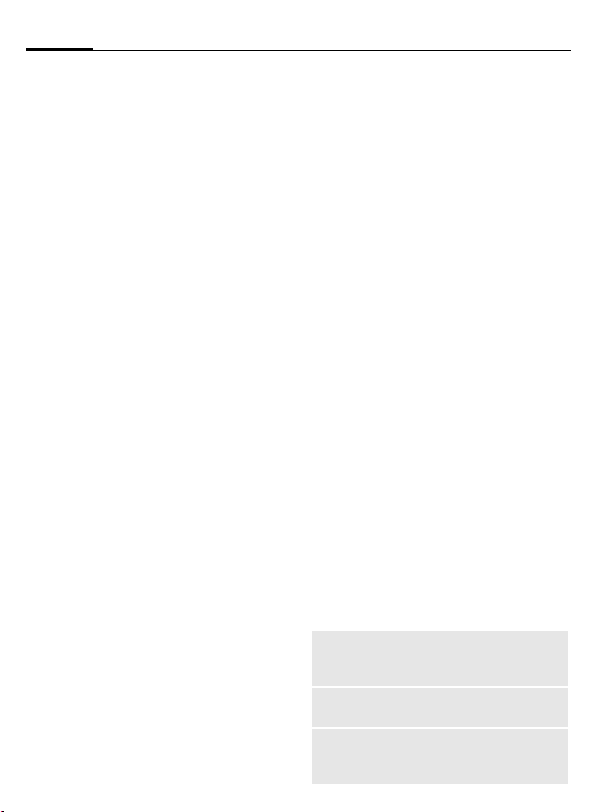
Контакты14
Все контакты
Вывод на дисплей всех сохраненных в
памяти телефона и на SIM-карте
записей в алфавитном порядке.
<Нов.запись>
Подтвердите выбор опции
;
F
I
J
;
<Нов.запись>. На дисплей
выводятся закладки.
Нажимайте для выбора
закладок: Общее, Дом.адрес,
Работа, Персон.данн., Статус
онлайн
Нажимайте для выбора
нужного поля ввода на
закладке.
Обязательно введите
имя/название организации
и абонентский номер с
кодом предварительного
набора.
Вызовите меню. Выберите
Сохранить.
Просмотр/изменение записи
I
ü
;
Выберите нужную запись.
Нажмите для изменения
данных на текущей
закладке.
Вызовите меню опций.
Группы
В телефоне имеется 10 групп,
использование которых позволяет
сделать контакты более наглядными.
Изменение настроек группы
I
§Опции§ Вызовите меню и выберите
Выберите группу.
Атрибуты.
Добавление контакта
Выберите функцию на закладке Все
контакты.
I
Выберите контакт, затем
откройте меню §Опции§ и
выберите Добав. в группу.
Контакт может входить
только в одну группу.
Статус онлайн
Вывод всех контактов с адресами WV
(мгновенные сообщения).
SIM
Просмотр контактов, хранящихся в
памяти SIM-карты.
Новая запись
;
Подтвердите выбор опции
Новая запись, введите имя и
номер телефона и
выберите место в памяти.
Просмотр/изменение записей
I
Выберите запись и внесите
изменения.
Фильтр
См. опции телефонного справочника.
Опции контактов
Фильтр
Новое сообщен.
Искать ID
Выводятся только записи,
удовлетворяющие
критерию фильтра.
Ввод сообщения для
выбранного контакта.
Поиск соответствующего
идентификатора
мгновенных сообщений.
